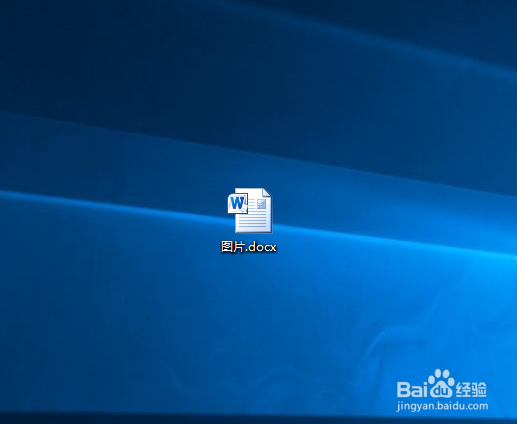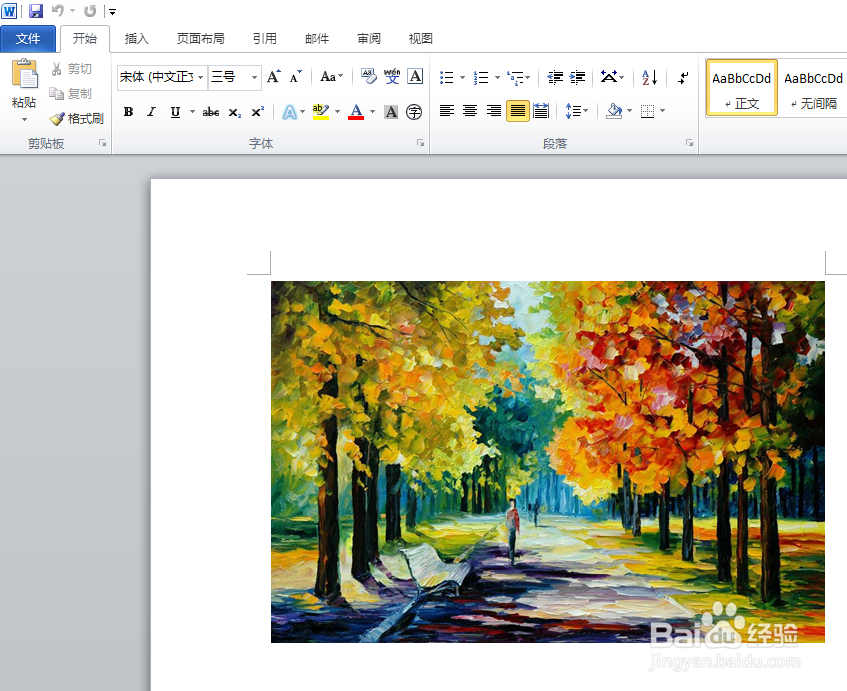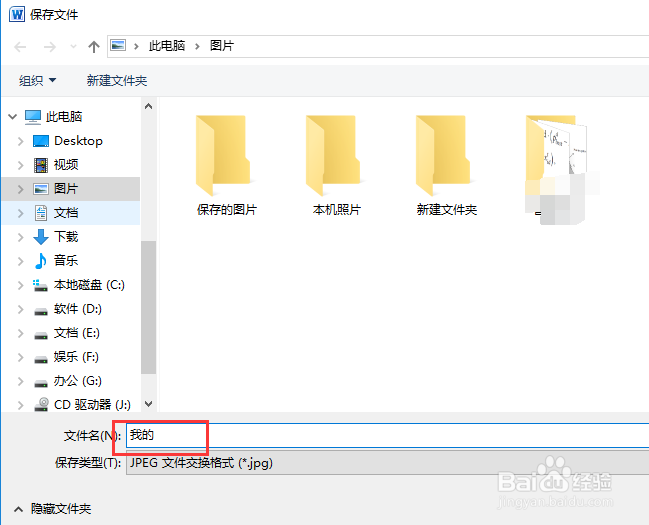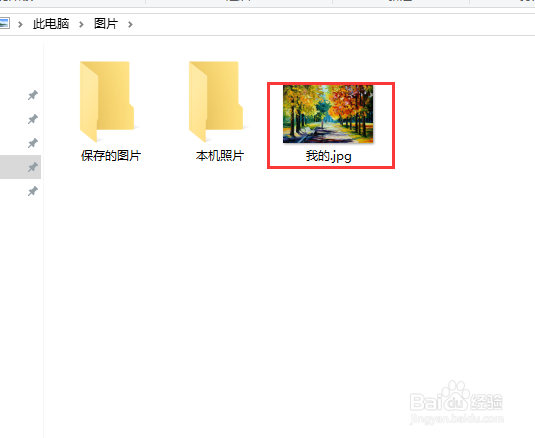word中如何保存图片里面的图片怎么取出
1、首先就是找到你想要使用的图片所在的word文档,如下图所示。
2、然后就是打开你找到的word文档,如下图所示。
3、接着右击你想要保存的图片,如下图所示。
4、然后就是选择【另存为图片】选项,如下图所示。
5、接着就是在弹出的窗口中输入你想要保存的图片的【名字】,如下图所示。
6、然后就是点击【保存】按钮,进行保存,如下图所示。
7、最后我们就可以看到我们想要的图片被单独的保存到了一个位置了,如下图所示。
声明:本网站引用、摘录或转载内容仅供网站访问者交流或参考,不代表本站立场,如存在版权或非法内容,请联系站长删除,联系邮箱:site.kefu@qq.com。
阅读量:22
阅读量:79
阅读量:94
阅读量:42
阅读量:37